飞飞一键重装系统步骤流程
简单一步重装系统,人人都可以自己装系统。作为一款装机软件,飞飞一键重装系统自然有其优势。不过初次使用的用户可能不太清楚飞飞一键重装系统的流程。那么下面就让小编给大家带来飞飞一键重装系统步骤流程。
一、在官网下载飞飞一键重装工具后,直接运行飞飞一键重装工具。在软件界面,点击“一键重装系统”,飞飞一键重装工具会进行环境检测,检测适合安装何种系统。
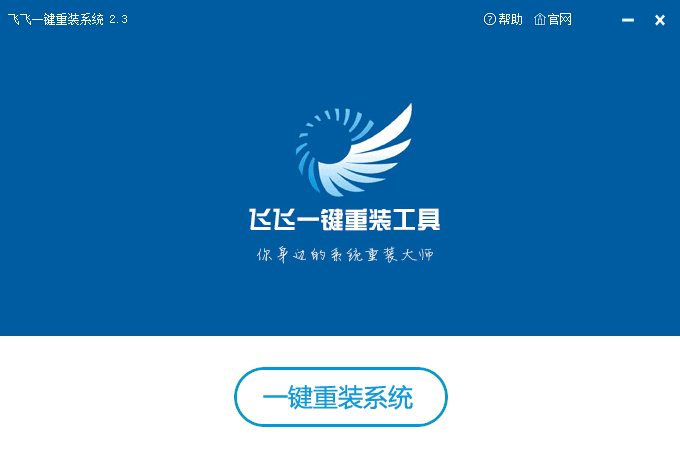
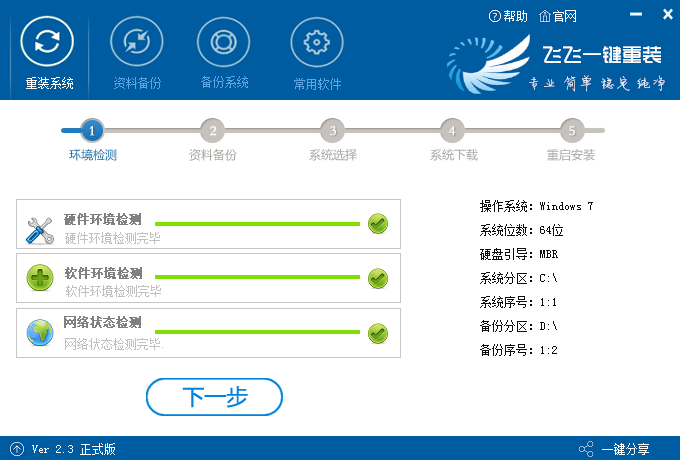
二、接下来可以进行资料的备份,通过勾选需要备份的文件,飞飞一键重装工具在下载系统时,会将资料进行备份,在系统重装完成后即可进行恢复。
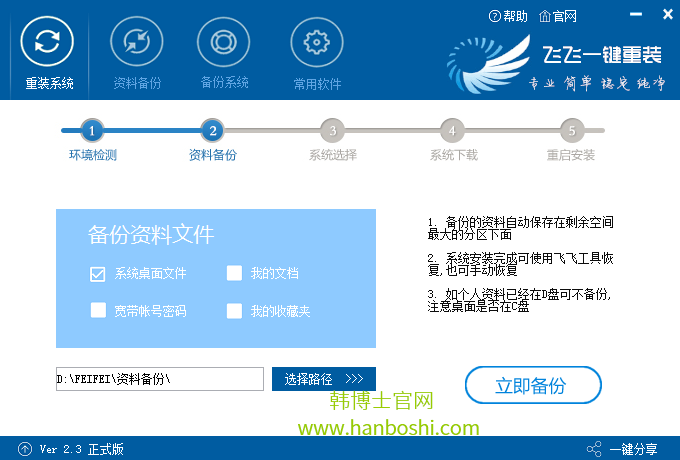
三、接下来就是进行系统的选择了。飞飞一键重装为我们提供了xp、win7、win8、win10多个版本的系统,32位、64位皆有。用户可根据自己的电脑配置和使用习惯进行选择。
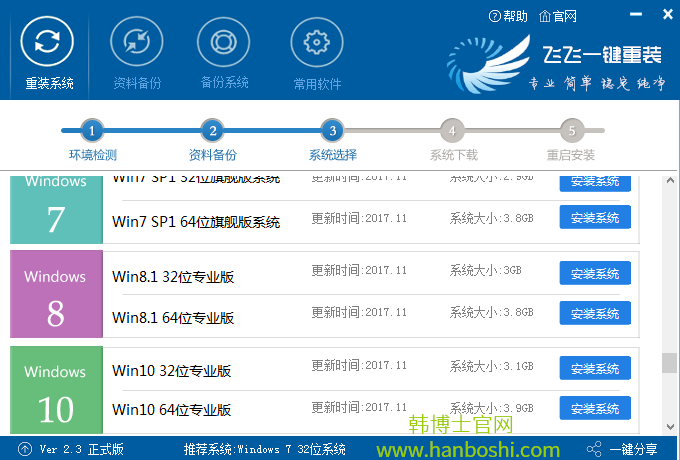
四、选择好需要备份的文件后,飞飞一键重装工具就会开始为用户下载系统。系统文件较大,下载可能需要耗费一定的时间。
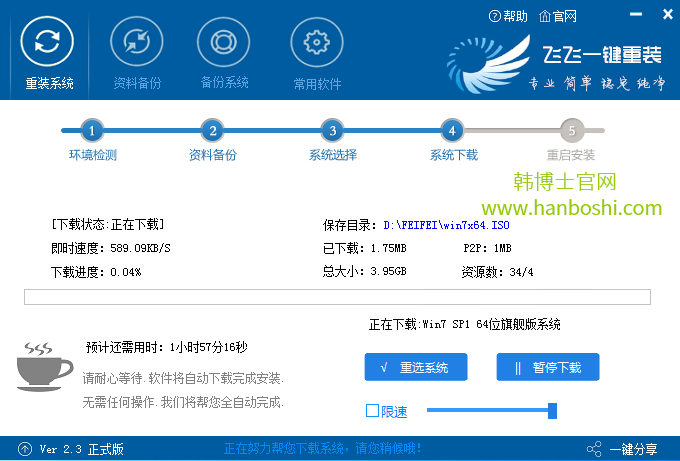
五、系统下载完成后,电脑会自行进行重启,并安装下载的系统文件。在此过程中请不要断电,避免重装系统失败导致无法进入系统。系统安装完成即可进入到新的系统中。
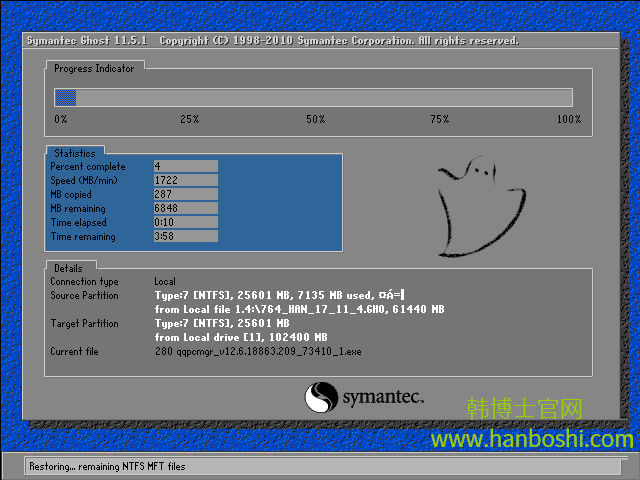
以上就是小编给大家带来的飞飞一键重装系统步骤流程。通过飞飞一键重装工具进行重装系统,非常简单快捷。装机软件还可以选择韩博士装机大师,除去传统的在线重装功能外,还可以进行U盘重装或是本地重装。
相关阅读
win7系统排行
热门教程